Rezanje predmeta s fotografije na spletu
Pogosto se zgodi, da na fotografiji obstajajo dodatni elementi ali pa pustite samo en predmet. V takih primerih pridejo na pomoč uredniki, ki nudijo orodja za odstranjevanje nepotrebnih delov slike. Ker pa vsi uporabniki nimajo možnosti uporabe takšne programske opreme, vam priporočamo, da se obrnete na posebne spletne storitve.
Glejte tudi: Spremeni velikost fotografije na spletu
Izrežite predmet na fotografiji na spletu
Danes se bomo pogovarjali o dveh lokacijah, ki bi se spopadli z nalogo. Njihova funkcionalnost je osredotočena predvsem na izrezovanje posameznih objektov iz slik in delujejo po približno enakem algoritmu. Pojdimo do njihovega podrobnega pregleda.
Kot za rezanje predmetov v posebno programsko opremo, Adobe Photoshop Odlično za to nalogo. V nekaterih naših člankih na spodnjih povezavah boste našli podrobna navodila na to temo, ki vam bodo pomagali obvladati obrezovanje brez večjih težav.
Več podrobnosti:
Kako zmanjšati predmet v Photoshopu
Kako gladiti robove po rezanju predmeta v Photoshopu
Metoda 1: PhotoScrissors
Prva v vrsti je brezplačna spletna stran PhotoScrissors. Njegovi razvijalci ponujajo omejeno spletno različico svoje programske opreme za tiste, ki morajo hitro obdelati risbo. V vašem primeru je ta spletni vir idealen. Rezanje je opravljeno v nekaj korakih:
Pojdite na spletno stran PhotoScrissors
- Na glavni strani PhotoScrissors začnite nalagati sliko, ki jo potrebujete.
- V brskalniku, ki se odpre, izberite fotografijo in kliknite gumb »Odpri« .
- Počakajte, da se slika prenese v strežnik.
- Samodejno se boste premaknili v urejevalnik, kjer boste prebrali navodila za uporabo.
- Z levo tipko miške kliknite ikono v obliki zelenega plus in izberite območje, ki ga želite zapustiti.
- Rdeča oznaka označuje predmete in ozadja, ki bodo izrezana.
- Spremembe slik so prikazane v realnem času, tako da lahko takoj narišete ali prekličete vse vrstice.
- Na zgornji plošči so orodja, ki vam omogočajo, da se vrnete, pospremite ali izbrišete naslikani del.
- Bodite pozorni na ploščo na desni. Konfiguriran je tako, da prikaže predmet, na primer anti-aliasing.
- Premaknite se na drugi zavihek in izberite barvo ozadja. Lahko je bele barve, ostane prosojno ali vsaka druga senca.
- Na koncu vseh nastavitev pojdite na shranjeno sliko.
- Prenesen bo v računalnik v formatu PNG.
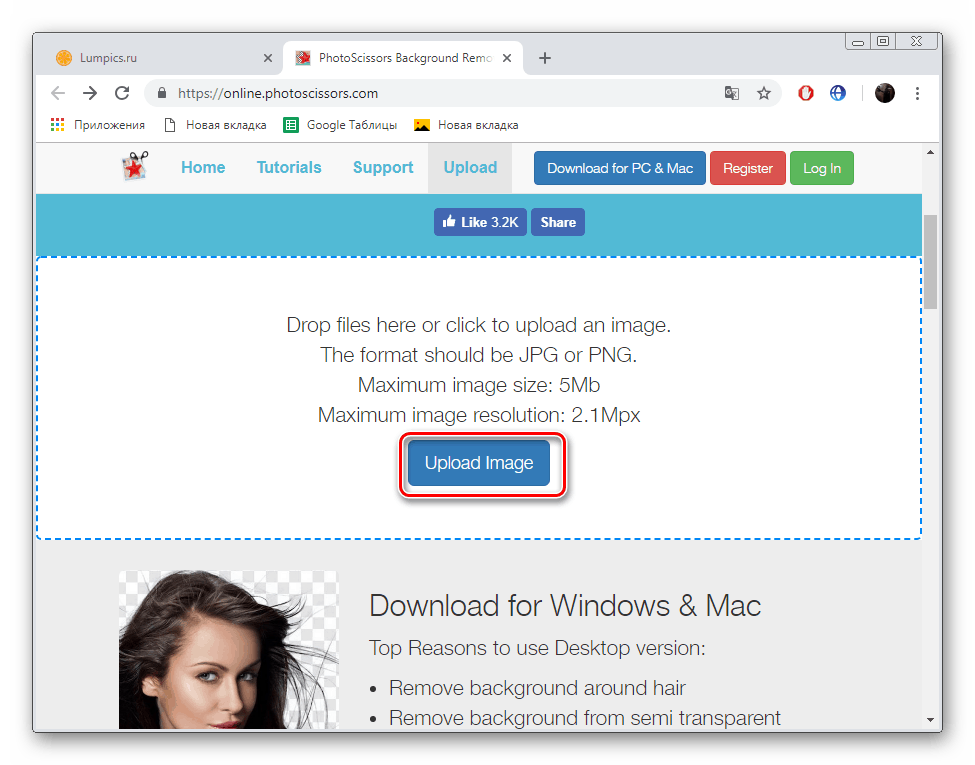
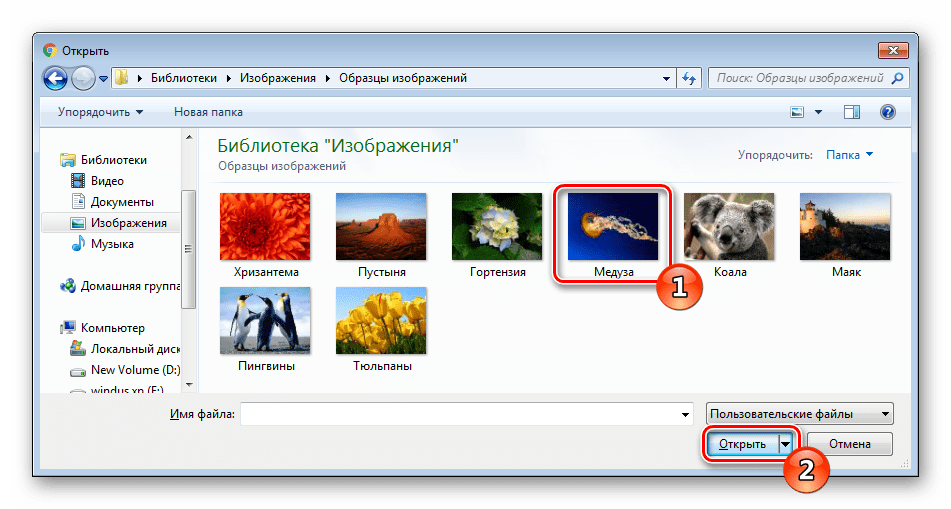
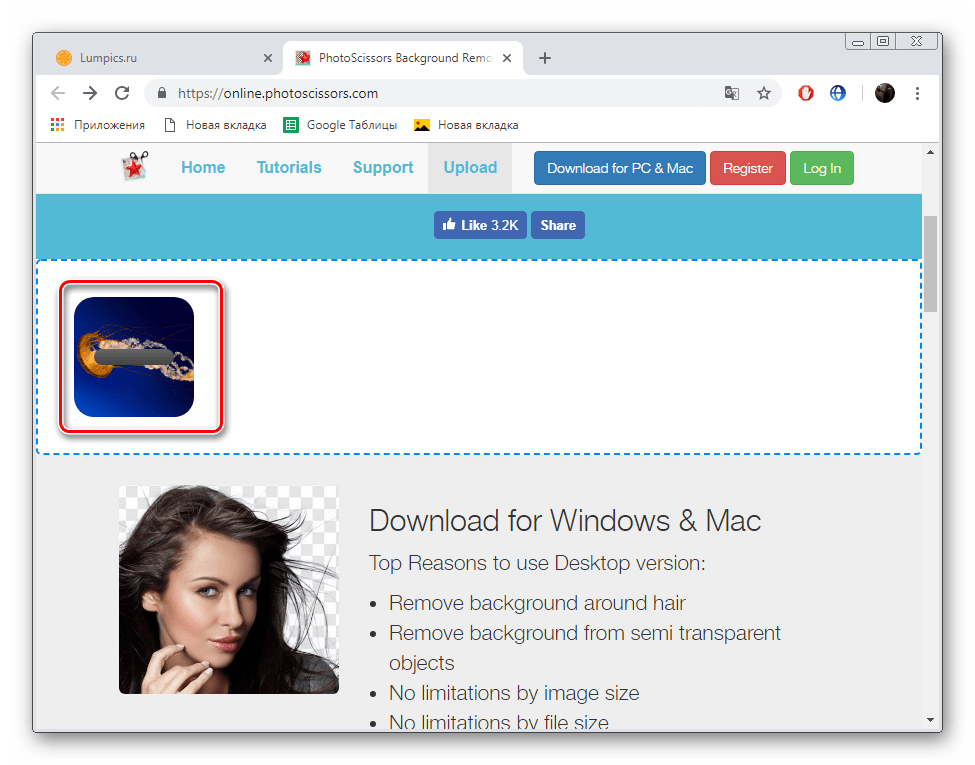
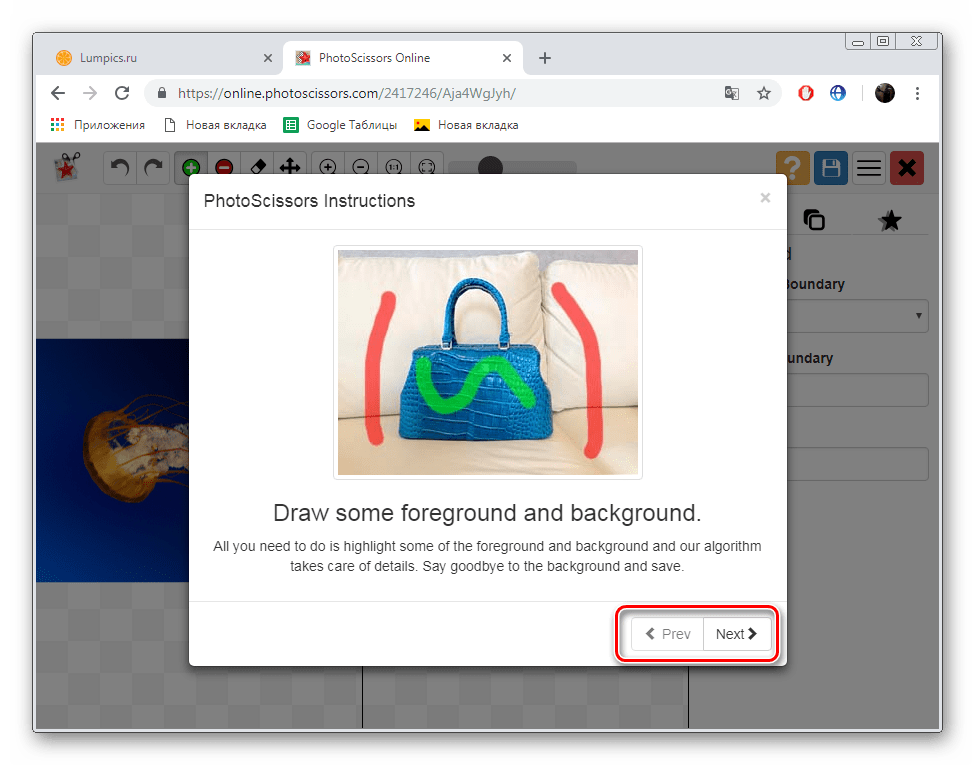
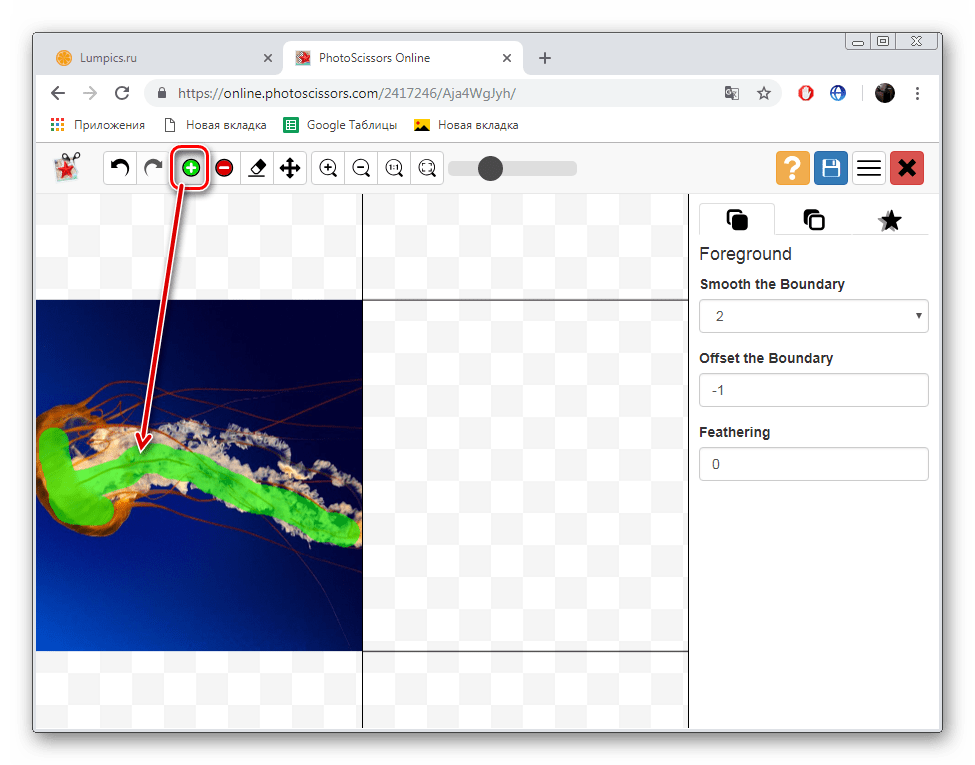
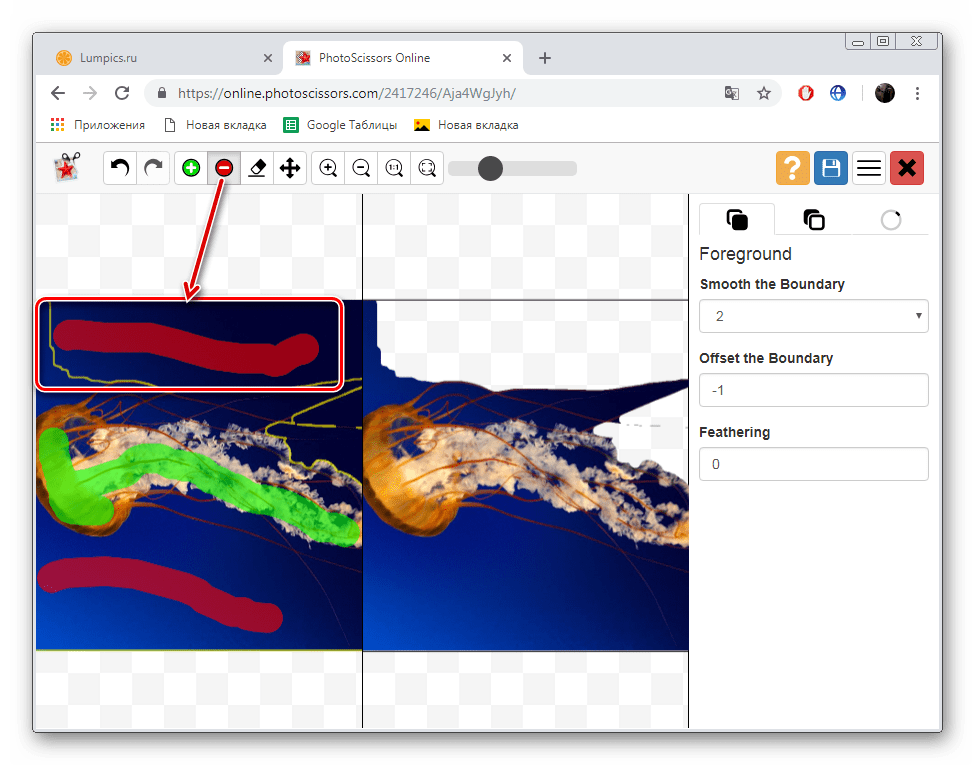
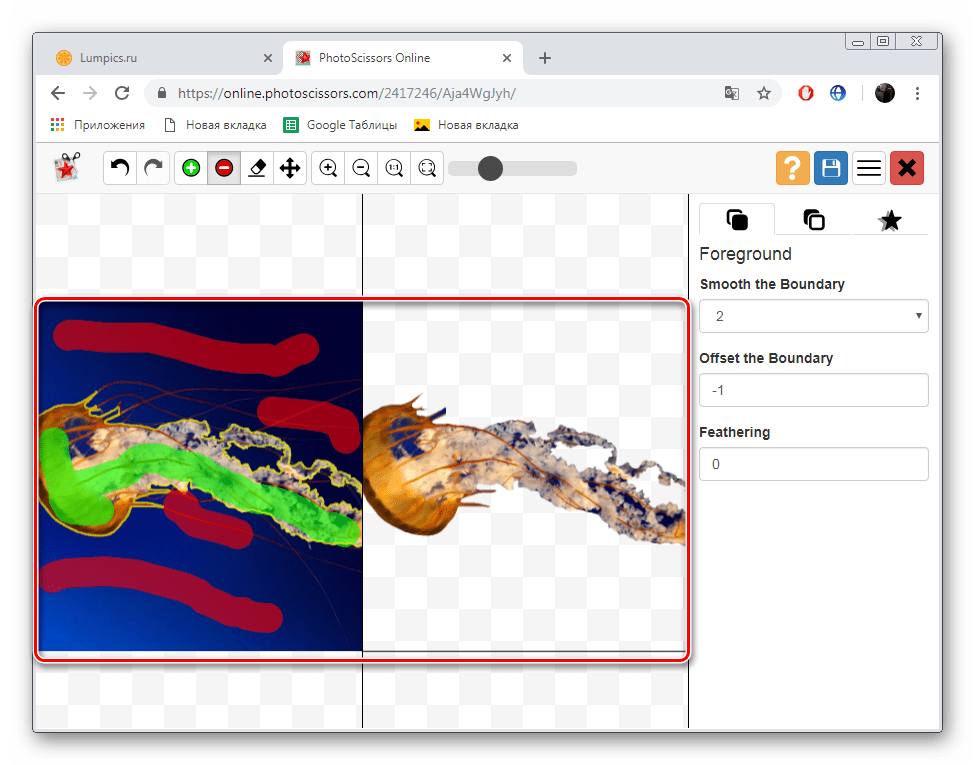
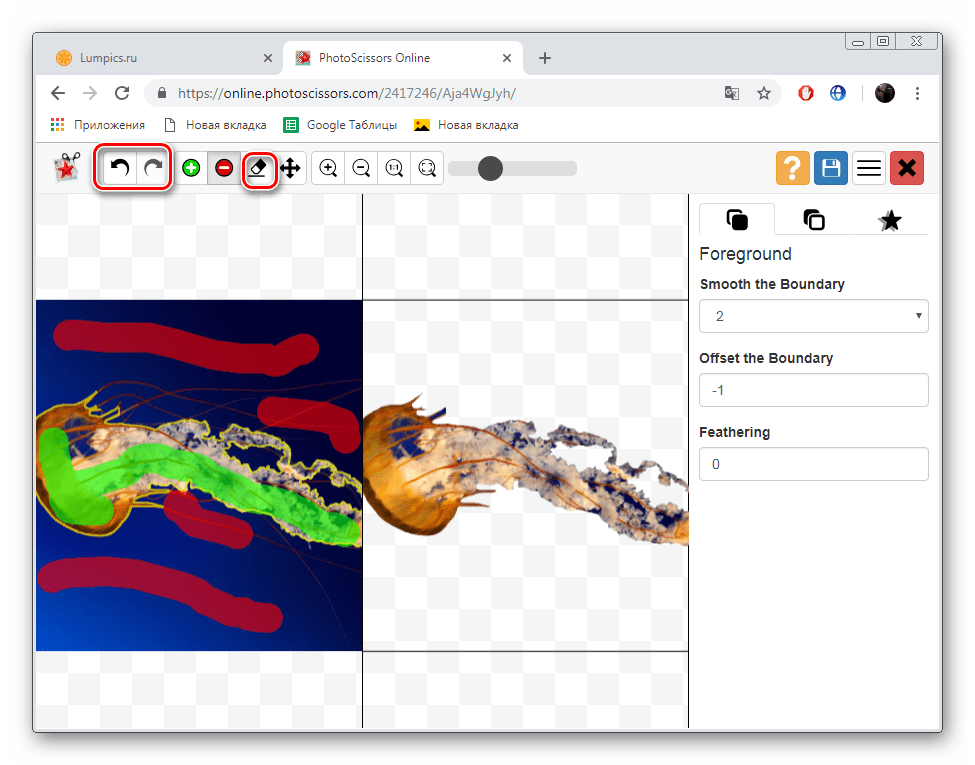
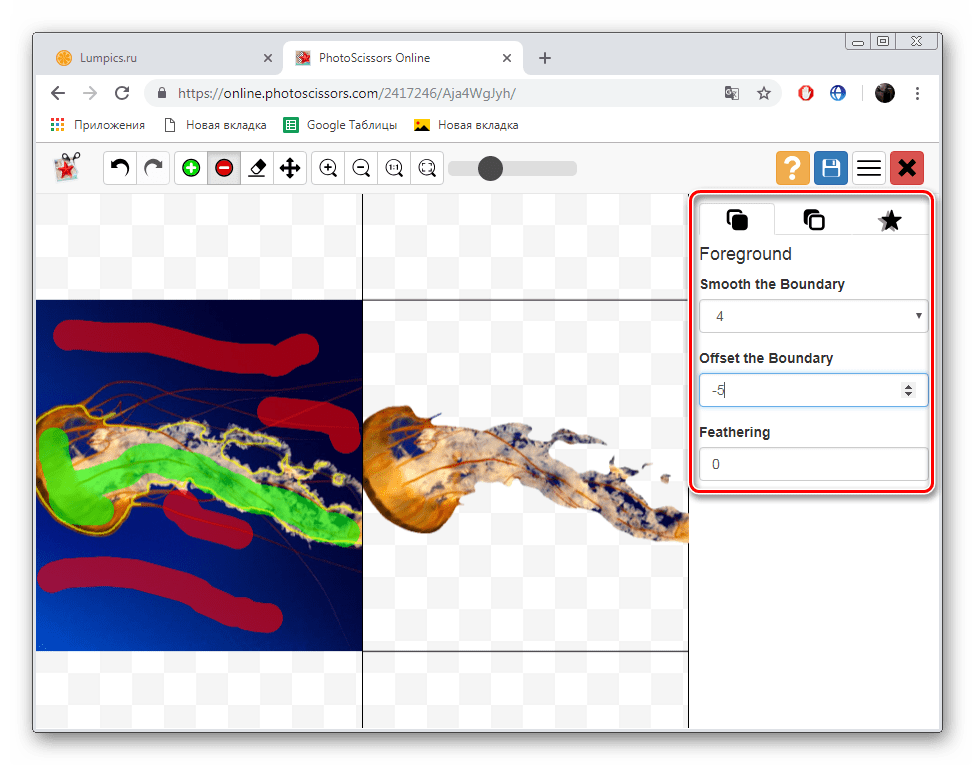
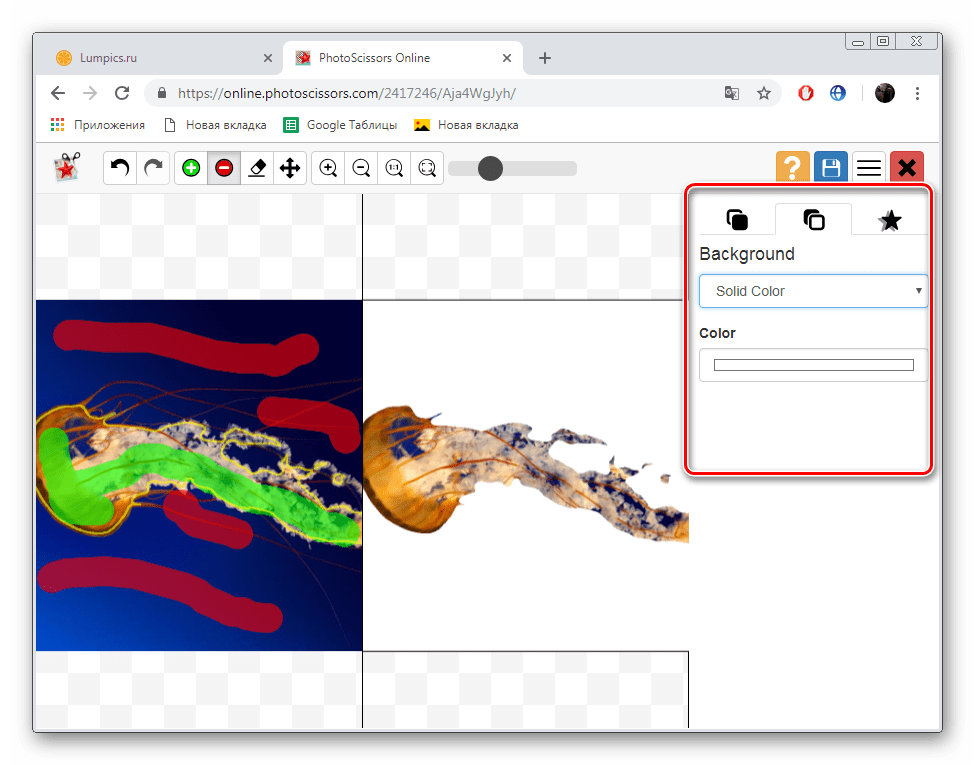
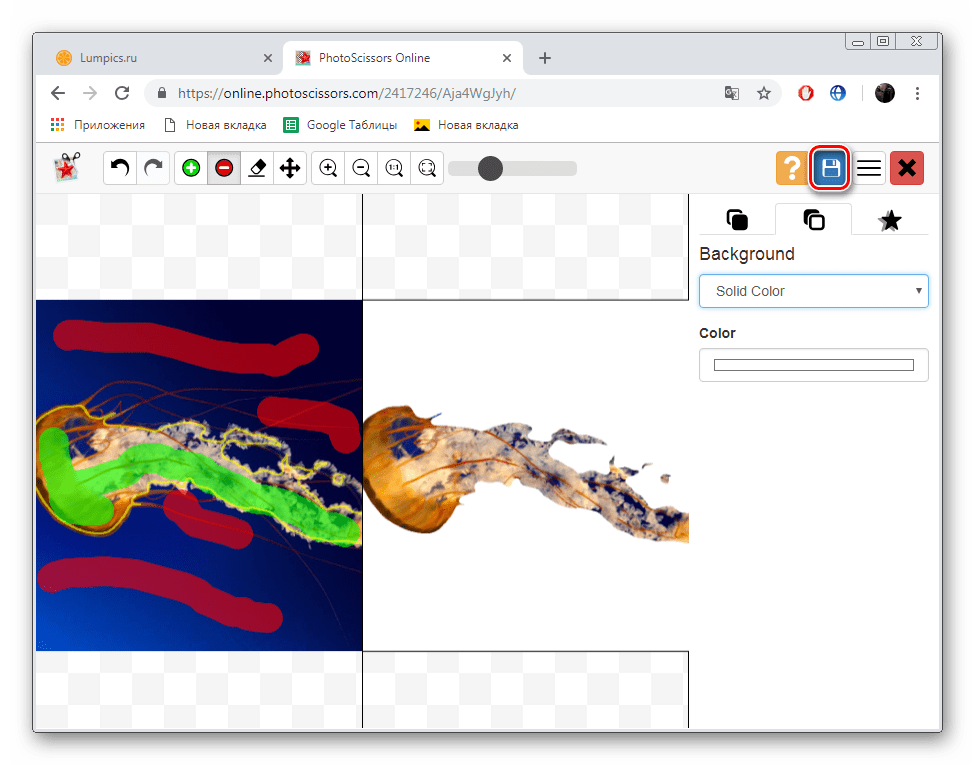
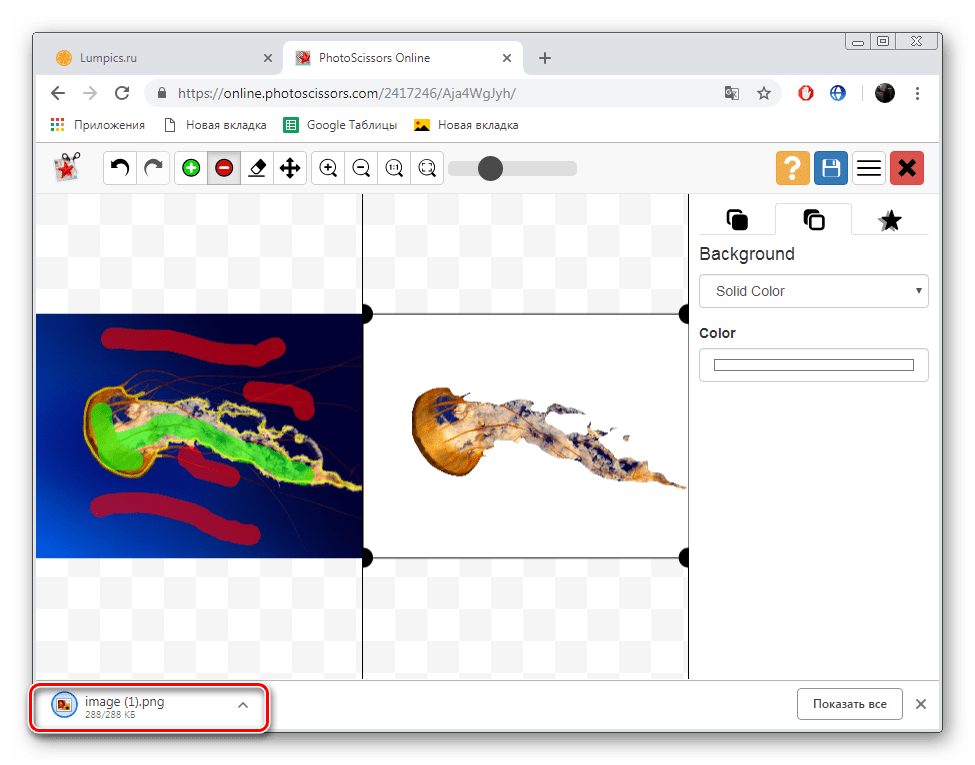
Zdaj ste seznanjeni z načelom izrezovanja predmetov iz risb z vgrajenim urejevalnikom na spletni strani PhotoScrissors. Kot vidite, to ni težko in celo neizkušen uporabnik, ki nima dodatnega znanja in spretnosti, se bo ukvarjal z upravljanjem. Edina stvar je, da se ne zmeraj dobro spoprijema z zapletenimi predmeti na primeru meduze iz zgornjih slik zaslona.
Metoda 2: ClippingMagic
Prejšnja spletna storitev je bila za razliko od ClippingMagic popolnoma brezplačna, zato smo se odločili, da vas o tem obvestimo še pred začetkom navodil. Na tej strani lahko preprosto uredite sliko, vendar jo lahko prenesete šele po nakupu naročnine. Če ste s to situacijo zadovoljni, vam priporočamo, da si preberete ta vodnik.
Pojdite na spletno mesto ClippingMagic
- Kliknite zgornjo povezavo, da pridete na domačo stran ClippingMagic. Začnite dodajati sliko, ki jo želite spremeniti.
- Kot pri prejšnji metodi, jo morate le izbrati in klikniti na gumb "Odpri" .
- Nato aktivirajte zeleno oznako in jo potegnite po območju, ki bo ostala po obdelavi.
- Uporabite rdečo oznako za brisanje ozadja in drugih nepotrebnih predmetov.
- Z ločenim orodjem lahko narišete meje elementov ali izberete dodatno območje.
- Razveljavitev poteka z gumbi na zgornji plošči.
- Na spodnji plošči se nahajajo orodja, ki so odgovorna za pravokotni izbor predmetov, barvo ozadja in nalaganje senc.
- Po zaključku vseh manipulacij nadaljujte z nalaganjem slike.
- Če tega niste storili prej, kupite naročnino in nato prenesite sliko v računalnik.

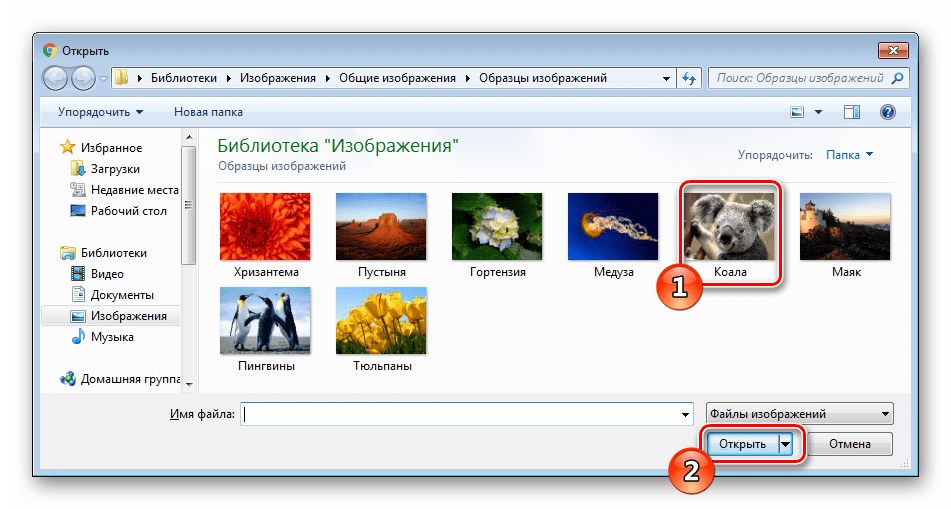
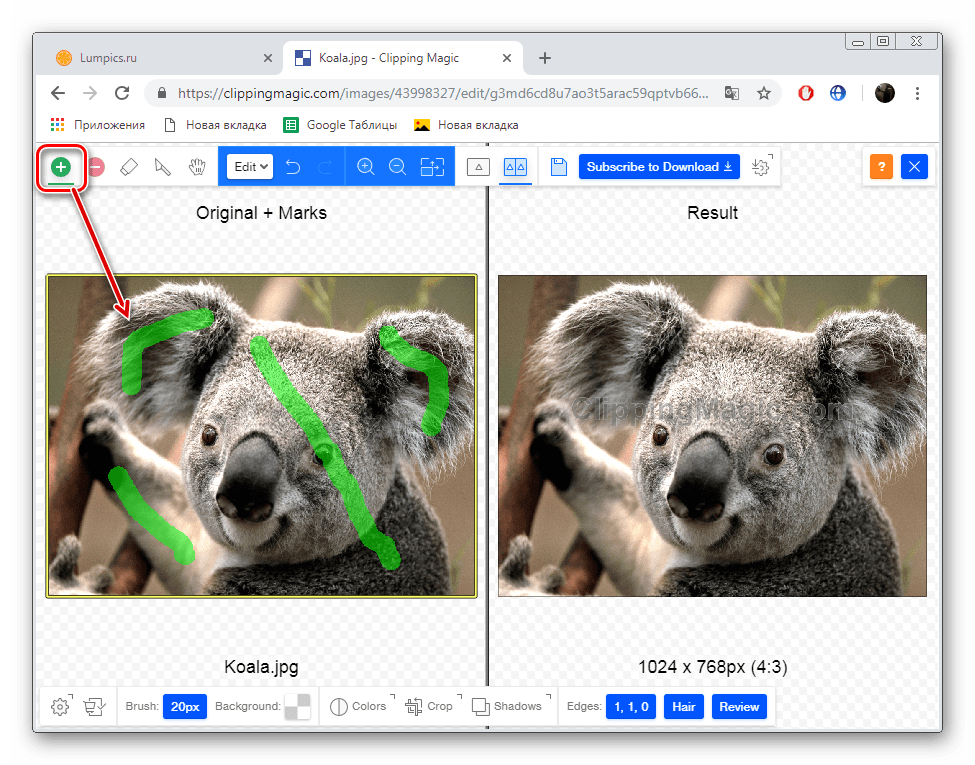
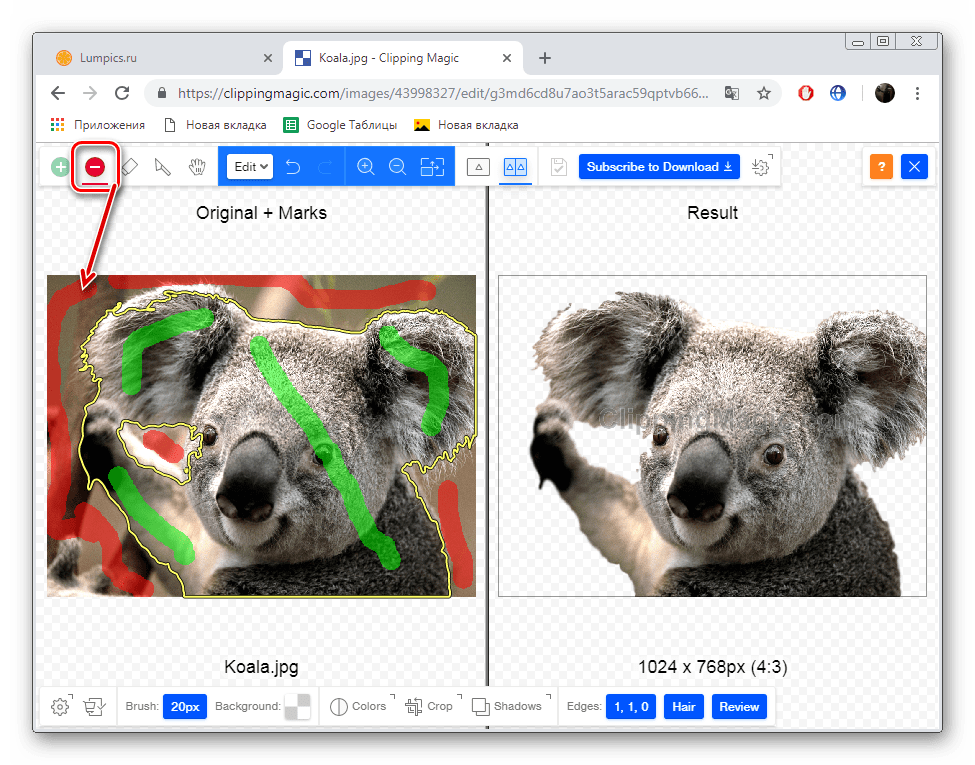
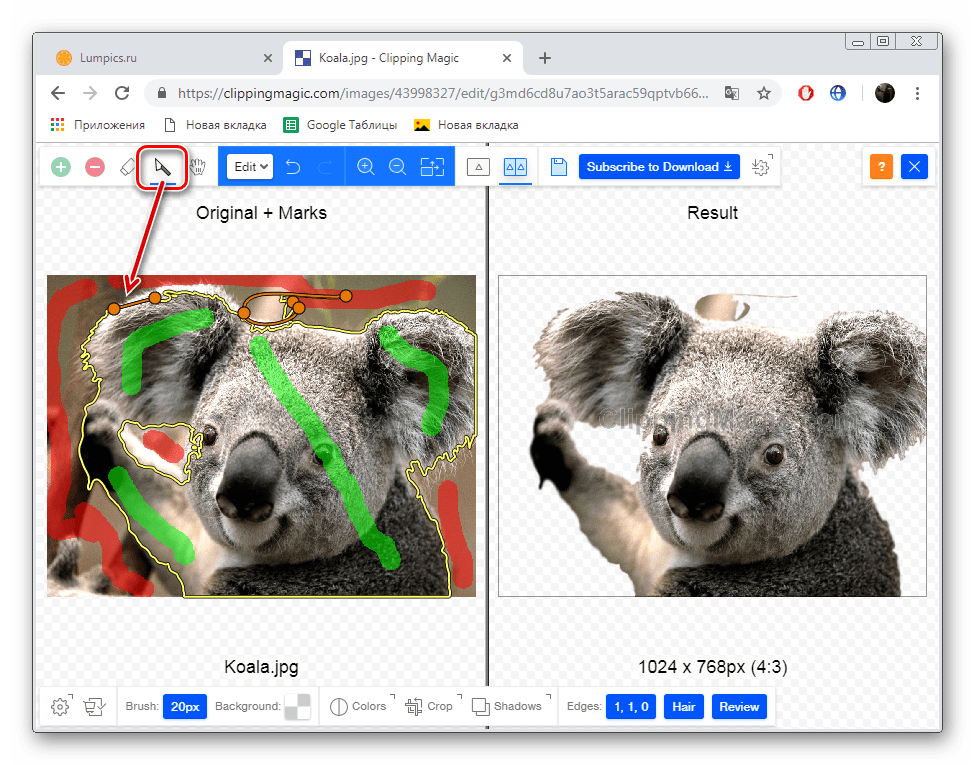
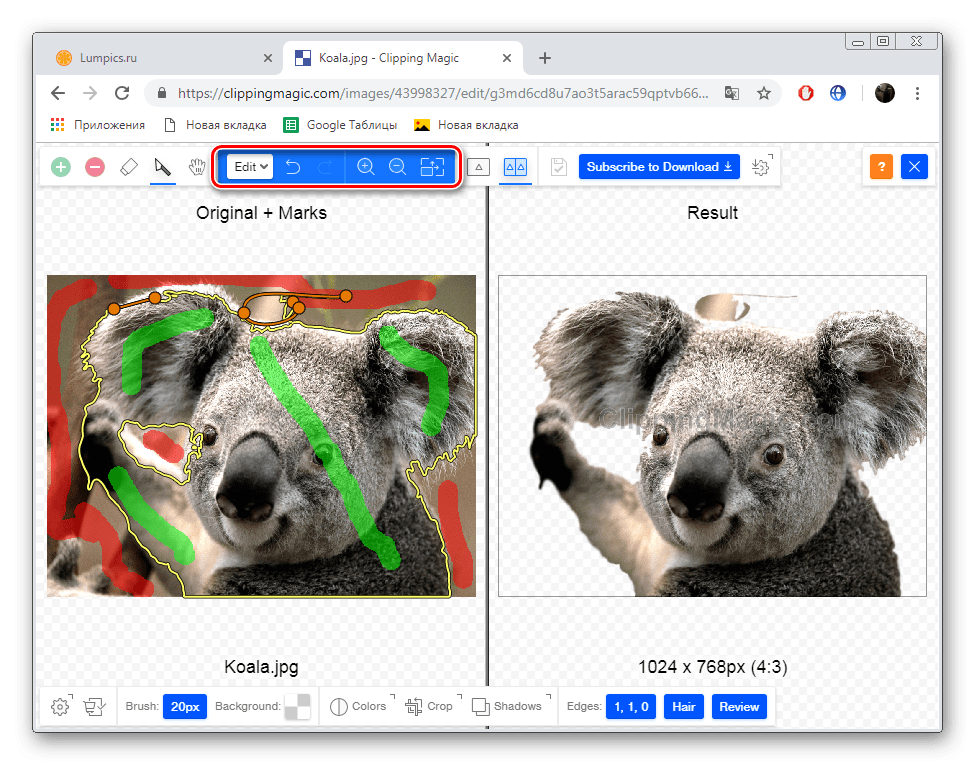
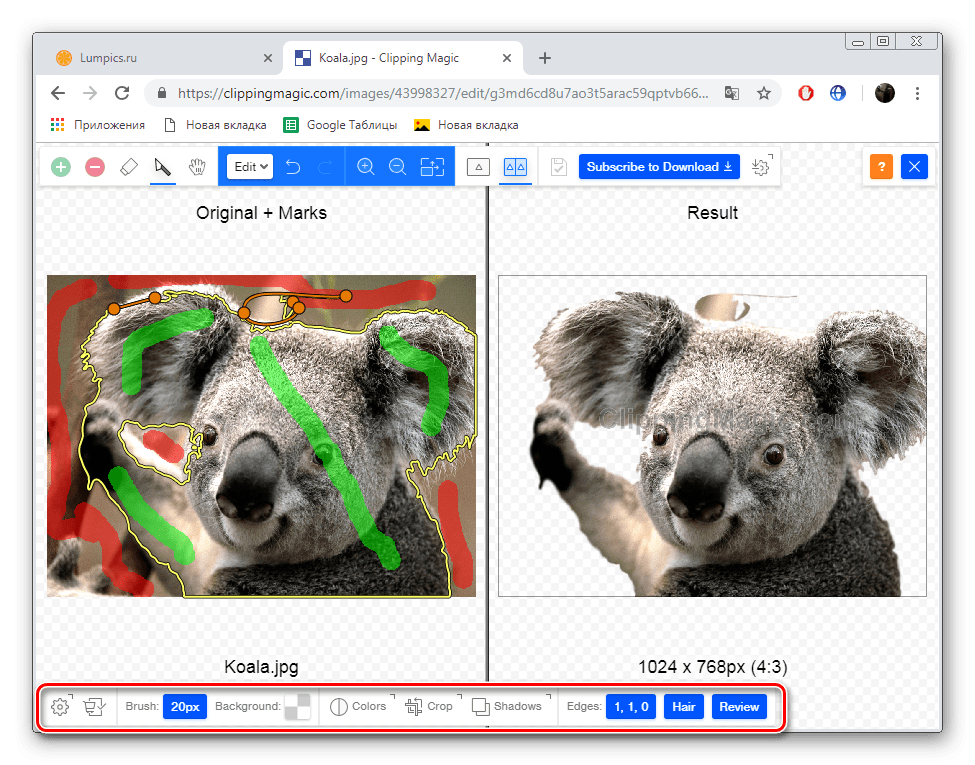
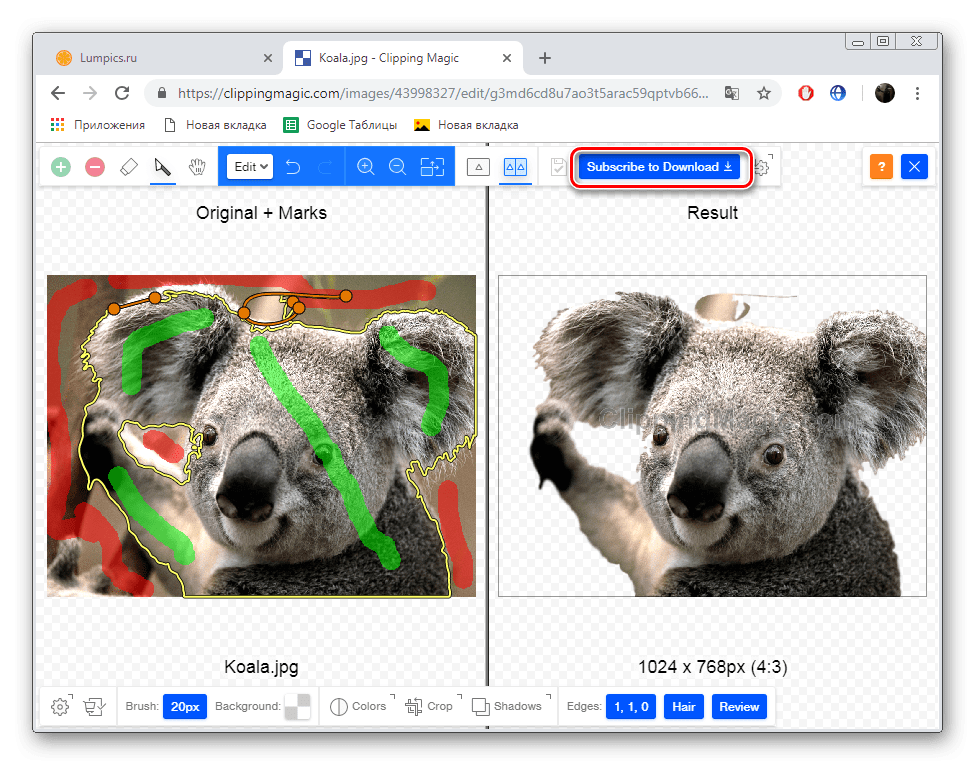
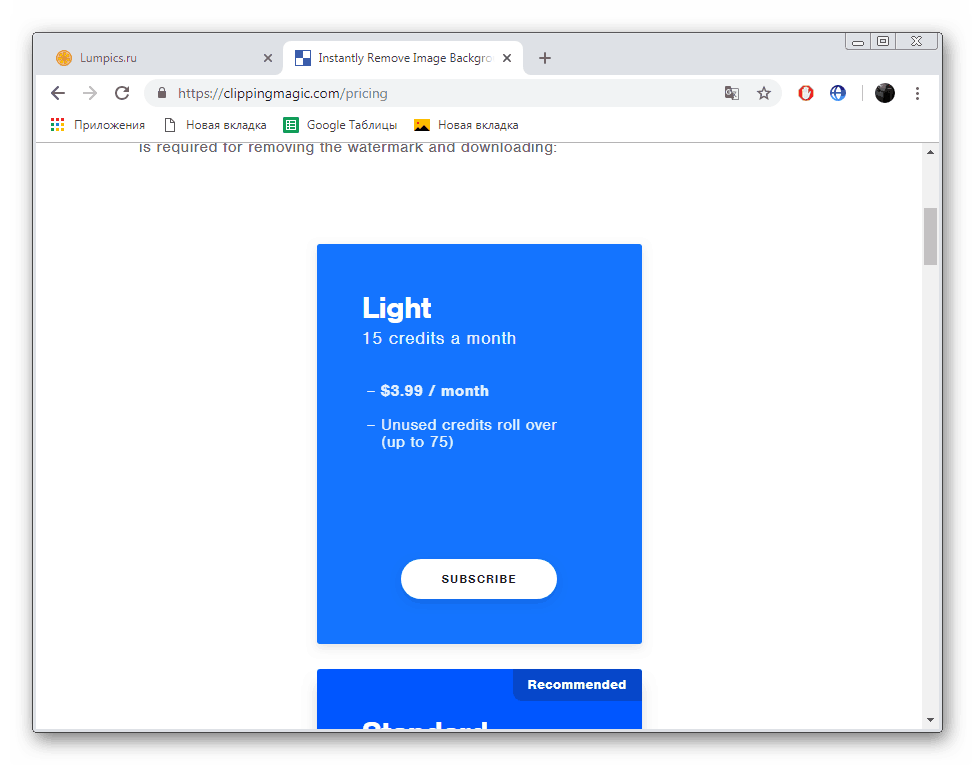
Kot lahko vidite, sta danes pregledani spletni storitvi praktično enaki in delujeta po istem načelu. Vendar pa je treba omeniti, da se na ClippingMagic pojavlja natančnejše obrezovanje objektov, kar opravičuje njegovo plačilo.
Glejte tudi:
Zamenjava barve na fotografiji na spletu
Spremenite ločljivost fotografije na spletu
Slike za povečanje telesne mase na spletu